Notes
L’accès à cette page nécessite une autorisation. Vous pouvez essayer de vous connecter ou de modifier des répertoires.
L’accès à cette page nécessite une autorisation. Vous pouvez essayer de modifier des répertoires.
Prise en main de l’e-mail en approvisionnant votre première ressource de service de communication par e-mail. Provisionnez les ressources du service de communication par e-mail via le portail Azure ou à l’aide de la bibliothèque cliente de gestion .NET. La bibliothèque cliente de gestion et le portail Azure vous permettent de créer, configurer, mettre à jour et supprimer vos ressources et interface à l’aide du service de gestion et de déploiement d’Azure : Azure Resource Manager. Toutes les fonctions disponibles dans les bibliothèques clientes sont disponibles dans le portail Azure.
Avertissement
Vous ne pouvez pas créer un groupe de ressources en même temps qu’une ressource pour Azure Communication Services. Vous devez d’abord créer un groupe de ressources, puis l’utiliser lors de l’approvisionnement de votre ressource de messagerie.
Conditions préalables
- Un compte Azure avec un abonnement actif. Créez un compte gratuitement.
Créer la ressource Email Communications Service à l’aide du portail
Ouvrez le portail Azure pour créer une ressource.
Recherchez Email Communication Services.

Sélectionnez Email Communication Services , puis cliquez sur Créer.
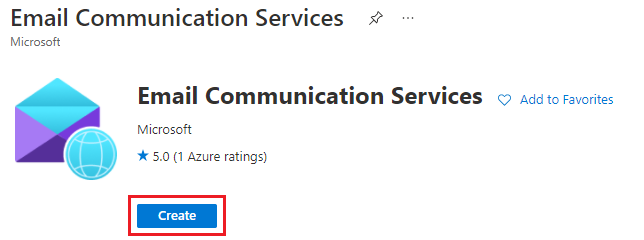
Entrez les informations requises sous l’onglet Informations de base :
Sélectionnez un abonnement Azure existant.
Sélectionnez un groupe de ressources existant ou créez-en un, cliquez sur le lien Créer.
Indiquez un nom valide pour la ressource.
Sélectionnez la région dans laquelle la ressource doit être disponible.
Sélectionnez États-Unis comme emplacement de données.
Pour ajouter des balises, cliquez sur Suivant : Balises
Ajoutez toutes les paires nom/valeur.
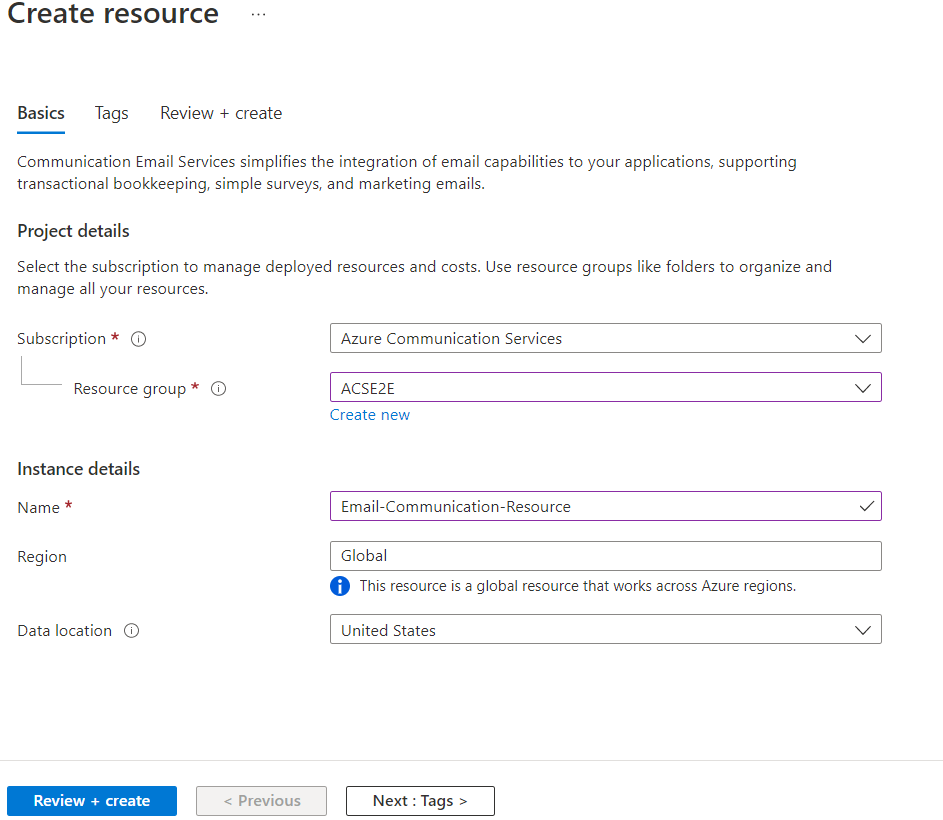
Cliquez sur Suivant : Vérifier + créer.
Attendez la fin de la validation, puis cliquez sur Créer.
Attendez que le déploiement se termine, puis cliquez sur Accéder à la ressource pour ouvrir la vue d’ensemble du service de communication par e-mail.
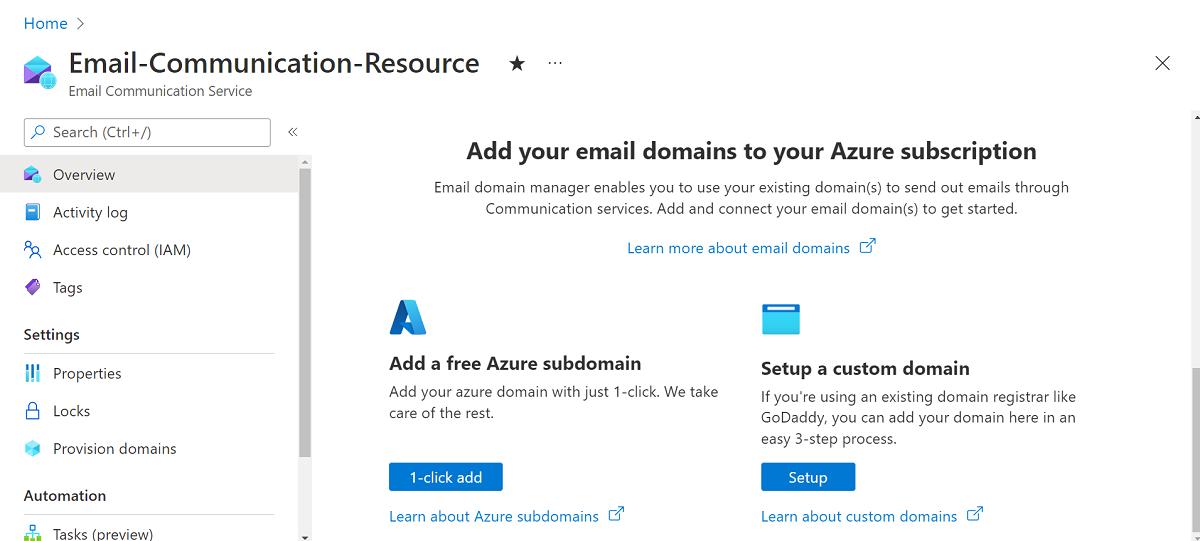
Conditions préalables
- Un compte Azure avec un abonnement actif. Créez un compte gratuitement.
- Installez Azure CLI.
Créer une ressource pour les services de communication par email
Pour créer une ressource Email Communication Services, connectez-vous à Azure CLI. Vous pouvez vous connecter en exécutant la commande az login à partir du terminal et fournir vos informations d’identification. Pour créer la ressource, exécutez la commande suivante :
az communication email create --name "<EmailServiceName>" --location "Global" --data-location "United States" --resource-group "<resourceGroup>"
Si vous souhaitez sélectionner un abonnement spécifique, vous pouvez également spécifier l’indicateur --subscription et fournir l’ID d’abonnement.
az communication email create --name "<EmailServiceName>" --location "Global" --data-location "United States" --resource-group "<resourceGroup>" --subscription "<subscriptionId>"
Vous pouvez configurer votre ressource Email Communication Services avec les options suivantes :
- Groupe de ressources.
- Nom de la ressource Email Communication Services.
- Zone géographique à associer à la ressource.
À l’étape suivante, vous pouvez attribuer des étiquettes à la ressource. Vous pouvez ensuite utiliser des balises pour organiser vos ressources Azure Email. Pour plus d’informations sur les étiquettes, consultez la documentation sur l’étiquetage des ressources.
Gérer votre ressource Email Communication Services
Pour ajouter des balises à votre ressource Email Communication Services, exécutez les commandes suivantes. Vous pouvez également cibler un abonnement spécifique.
az communication email update --name "<EmailServiceName>" --tags newTag="newVal1" --resource-group "<resourceGroup>"
az communication email update --name "<EmailServiceName>" --tags newTag="newVal2" --resource-group "<resourceGroup>" --subscription "<subscriptionId>"
Pour répertorier toutes vos ressources de service de communication par e-mail dans un groupe de ressources donné, utilisez la commande suivante :
az communication email list --resource-group "<resourceGroup>"
Pour afficher toutes les informations sur une ressource de service de communication par e-mail donnée, utilisez la commande suivante. Vous pouvez également cibler un abonnement spécifique.
az communication email show --name "<EmailServiceName>" --resource-group "<resourceGroup>"
az communication email show --name "<EmailServiceName>" --resource-group "<resourceGroup>" --subscription "<subscriptionId>"
Nettoyer la ressource
Si vous souhaitez nettoyer et supprimer un abonnement Email Communication Services, vous pouvez supprimer la ressource ou le groupe de ressources. Vous pouvez supprimer votre ressource de communication par e-mail en exécutant la commande suivante.
az communication email delete --name "<EmailServiceName>" --resource-group "<resourceGroup>"
La suppression du groupe de ressources efface également les autres ressources qui y sont associées.
Remarque
La suppression d’une ressource est définitive, et aucune donnée, notamment les filtres Event Grid, les numéros de téléphone ou autres informations liées à la ressource, ne peut être récupérée une fois la ressource supprimée.
Pour plus d’informations sur d’autres commandes, consultez l’interface CLI de communication par e-mail.
Conditions préalables
- Un compte Azure avec un abonnement actif. Créez un compte gratuitement.
- Dernière version du kit SDK .NET Core pour votre système d’exploitation.
- Procurez-vous la dernière version du SDK .NET Identity.
- Procurez-vous la dernière version du SDK .NET Management.
Installer le SDK
Tout d’abord, incluez le SDK Communication Services Management dans votre projet C# :
using Azure.ResourceManager.Communication;
Identifiant d’abonnement
Vous devez connaître l’ID de votre abonnement Azure. Vous pouvez acquérir l’ID à partir du portail :
- Connectez-vous à votre compte Azure.
- Sélectionnez Abonnements dans la barre latérale gauche.
- Sélectionnez l’abonnement nécessaire.
- Cliquez sur Vue d’ensemble.
- Sélectionnez votre ID d’abonnement.
Dans ce guide de démarrage rapide, nous partons du principe que vous avez stocké l’ID d’abonnement dans une variable d’environnement appelée AZURE_SUBSCRIPTION_ID.
Authentification
Pour communiquer avec Azure Communication Services, vous devez d’abord vous authentifier auprès d’Azure.
Authentifier le client
L’option par défaut pour créer un client authentifié consiste à utiliser DefaultAzureCredential. Étant donné que toutes les API de gestion passent par le même point de terminaison, afin d’interagir avec les ressources, vous n’avez besoin de créer qu’un seul niveau ArmClientsupérieur.
Pour vous authentifier auprès d’Azure et créer un ArmClientcode, procédez comme suit :
using System;
using System.Threading.Tasks;
using Azure;
using Azure.Core;
using Azure.Identity;
using Azure.ResourceManager;
using Azure.ResourceManager.Communication;
using Azure.ResourceManager.Resources;
...
// get your azure access token, for more details of how Azure SDK get your access token, please refer to https://learn.microsoft.com/dotnet/azure/sdk/authentication?tabs=command-line
TokenCredential cred = new DefaultAzureCredential();
// authenticate your client
ArmClient client = new ArmClient(cred);
Interagir avec les ressources Azure
Vous êtes maintenant authentifié(e).
Pour chacun des exemples suivants, nous affectons nos ressources Email Services à un groupe de ressources existant.
Si vous avez besoin de créer un groupe de ressources, vous pouvez le faire à l’aide du portail Azure ou du kit de développement logiciel (SDK) Azure Resource Manager.
Créer une ressource Email Services
Lors de la création d’une ressource Email Services, spécifiez le nom du groupe de ressources et le nom de la ressource.
Remarque
La propriété Location est toujours global et, pendant la préversion publique, la valeur DataLocation doit être définie à UnitedStates.
// this example assumes you already have this ResourceGroupResource created on azure
// for more information of creating ResourceGroupResource, please refer to the document of ResourceGroupResource
string subscriptionId = "aaaa0a0a-bb1b-cc2c-dd3d-eeeeee4e4e4e";
string resourceGroupName = "MyResourceGroup";
ResourceIdentifier resourceGroupResourceId = ResourceGroupResource.CreateResourceIdentifier(subscriptionId, resourceGroupName);
ResourceGroupResource resourceGroupResource = client.GetResourceGroupResource(resourceGroupResourceId);
// get the collection of this EmailServiceResource
EmailServiceResourceCollection collection = resourceGroupResource.GetEmailServiceResources();
// invoke the operation
string emailServiceName = "MyEmailServiceResource";
EmailServiceResourceData data = new EmailServiceResourceData(new AzureLocation("Global"))
{
DataLocation = "United States",
};
ArmOperation<EmailServiceResource> lro = await collection.CreateOrUpdateAsync(WaitUntil.Completed, emailServiceName, data);
EmailServiceResource result = lro.Value;
// the variable result is a resource, you could call other operations on this instance as well
// but just for demo, we get its data from this resource instance
EmailServiceResourceData resourceData = result.Data;
// for demo we just print out the id
Console.WriteLine($"Succeeded on id: {resourceData.Id}");
Gérer votre ressource Email Communication Services
Mettre à jour une ressource Email Communication Services
...
// this example assumes you already have this EmailServiceResource created on azure
// for more information of creating EmailServiceResource, please refer to the document of EmailServiceResource
string subscriptionId = "aaaa0a0a-bb1b-cc2c-dd3d-eeeeee4e4e4e";
string resourceGroupName = "MyResourceGroup";
string emailServiceName = "MyEmailServiceResource";
ResourceIdentifier emailServiceResourceId = EmailServiceResource.CreateResourceIdentifier(subscriptionId, resourceGroupName, emailServiceName);
EmailServiceResource emailServiceResource = client.GetEmailServiceResource(emailServiceResourceId);
// invoke the operation
EmailServiceResourcePatch patch = new EmailServiceResourcePatch()
{
Tags =
{
["newTag"] = "newVal",
},
};
ArmOperation<EmailServiceResource> lro = await emailServiceResource.UpdateAsync(WaitUntil.Completed, patch);
EmailServiceResource result = lro.Value;
// the variable result is a resource, you could call other operations on this instance as well
// but just for demo, we get its data from this resource instance
EmailServiceResourceData resourceData = result.Data;
// for demo we just print out the id
Console.WriteLine($"Succeeded on id: {resourceData.Id}");
Répertorier toutes les ressources du service de communication par e-mail par groupe de ressources
// this example assumes you already have this ResourceGroupResource created on azure
// for more information of creating ResourceGroupResource, please refer to the document of ResourceGroupResource
string subscriptionId = "aaaa0a0a-bb1b-cc2c-dd3d-eeeeee4e4e4e";
string resourceGroupName = "MyResourceGroup";
ResourceIdentifier resourceGroupResourceId = ResourceGroupResource.CreateResourceIdentifier(subscriptionId, resourceGroupName);
ResourceGroupResource resourceGroupResource = client.GetResourceGroupResource(resourceGroupResourceId);
// get the collection of this EmailServiceResource
EmailServiceResourceCollection collection = resourceGroupResource.GetEmailServiceResources();
// invoke the operation and iterate over the result
await foreach (EmailServiceResource item in collection.GetAllAsync())
{
// the variable item is a resource, you could call other operations on this instance as well
// but just for demo, we get its data from this resource instance
EmailServiceResourceData resourceData = item.Data;
// for demo we just print out the id
Console.WriteLine($"Succeeded on id: {resourceData.Id}");
}
Console.WriteLine($"Succeeded");
Répertorier toutes les ressources du service de communication par e-mail par abonnement
// this example assumes you already have this SubscriptionResource created on azure
// for more information of creating SubscriptionResource, please refer to the document of SubscriptionResource
string subscriptionId = "aaaa0a0a-bb1b-cc2c-dd3d-eeeeee4e4e4e";
ResourceIdentifier subscriptionResourceId = SubscriptionResource.CreateResourceIdentifier(subscriptionId);
SubscriptionResource subscriptionResource = client.GetSubscriptionResource(subscriptionResourceId);
// invoke the operation and iterate over the result
await foreach (EmailServiceResource item in subscriptionResource.GetEmailServiceResourcesAsync())
{
// the variable item is a resource, you could call other operations on this instance as well
// but just for demo, we get its data from this resource instance
EmailServiceResourceData resourceData = item.Data;
// for demo we just print out the id
Console.WriteLine($"Succeeded on id: {resourceData.Id}");
}
Console.WriteLine($"Succeeded");
Nettoyer la ressource
// this example assumes you already have this EmailServiceResource created on azure
// for more information of creating EmailServiceResource, please refer to the document of EmailServiceResource
string subscriptionId = "aaaa0a0a-bb1b-cc2c-dd3d-eeeeee4e4e4e";
string resourceGroupName = "MyResourceGroup";
string emailServiceName = "MyEmailServiceResource";
ResourceIdentifier emailServiceResourceId = EmailServiceResource.CreateResourceIdentifier(subscriptionId, resourceGroupName, emailServiceName);
EmailServiceResource emailServiceResource = client.GetEmailServiceResource(emailServiceResourceId);
// invoke the operation
await emailServiceResource.DeleteAsync(WaitUntil.Completed);
Console.WriteLine($"Succeeded");
Remarque
La suppression d’une ressource est définitive, et aucune donnée, notamment les filtres Event Grid, les numéros de téléphone ou autres informations liées à la ressource, ne peut être récupérée une fois la ressource supprimée.
Conditions préalables
- Un compte Azure avec un abonnement actif. Créez un compte gratuitement.
- Installez Azure Az PowerShell.
Créer une ressource Service de communication par e-mail
Pour créer une ressource Email Communication Service, connectez-vous à votre compte Azure à l’aide de la Connect-AzAccount commande suivante et fournissez vos informations d’identification.
PS C:\> Connect-AzAccount
Tout d’abord, installez le module Azure Communication Services Az.Communication à l’aide de la commande suivante.
PS C:\> Install-Module Az.Communication
Pour créer une ressource, exécutez la commande suivante :
PS C:\> New-AzEmailService -ResourceGroupName ContosoResourceProvider1 -Name ContosoEmailServiceResource1 -DataLocation UnitedStates
Si vous souhaitez sélectionner un abonnement spécifique, vous pouvez également spécifier l’indicateur --subscription et fournir l’ID d’abonnement.
PS C:\> New-AzEmailService -ResourceGroupName ContosoResourceProvider1 -Name ContosoEmailServiceResource1 -DataLocation UnitedStates -SubscriptionId SubscriptionID
Vous pouvez configurer votre ressource Communication Services avec les options suivantes :
- Groupe de ressources.
- Nom de la ressource Email Communication Services.
- Zone géographique à associer à la ressource.
À l’étape suivante, vous pouvez attribuer des étiquettes à la ressource. Utilisez des balises pour organiser vos ressources Azure Email. Pour plus d’informations sur les balises, consultez le balisage des ressources.
Gérer votre ressource Email Communication Services
Pour ajouter des balises à votre ressource Email Communication Services, exécutez les commandes suivantes. Vous pouvez également cibler un abonnement spécifique.
PS C:\> Update-AzEmailService -Name ContosoEmailServiceResource1 -ResourceGroupName ContosoResourceProvider1 -Tag @{ExampleKey1="ExampleValue1"}
PS C:\> Update-AzEmailService -Name ContosoEmailServiceResource1 -ResourceGroupName ContosoResourceProvider1 -Tag @{ExampleKey1="ExampleValue1"} -SubscriptionId SubscriptionID
Pour répertorier toutes vos ressources de service de communication par courrier électronique dans un abonnement donné, utilisez la commande suivante :
PS C:\> Get-AzEmailService -SubscriptionId SubscriptionID
Pour répertorier toutes les informations d’une ressource donnée, utilisez la commande suivante :
PS C:\> Get-AzEmailService -Name ContosoEmailServiceResource1 -ResourceGroupName ContosoResourceProvider1
Nettoyer la ressource
Si vous souhaitez nettoyer et supprimer une ressource Email Communication Services, vous pouvez supprimer votre ressource de communication par e-mail en exécutant la commande suivante :
PS C:\> Remove-AzEmailService -Name ContosoEmailServiceResource1 -ResourceGroupName ContosoResourceProvider1
Remarque
La suppression d’une ressource est définitive, et aucune donnée, notamment les filtres Event Grid, les numéros de téléphone ou autres informations liées à la ressource, ne peut être récupérée une fois la ressource supprimée.
Étapes suivantes
Domaines de messagerie et authentification de l’expéditeur pour Azure Communication Services
Démarrage rapide : Comment connecter un domaine de courrier vérifié
Articles connexes
- Familiarisez-vous avec la bibliothèque de client Email
- Découvrez comment envoyer des e-mails avec des domaines vérifiés personnalisés dans Démarrage rapide : comment ajouter des domaines de messagerie vérifiés personnalisés
- Découvrez comment envoyer des e-mails avec des domaines managés Azure dans le guide de démarrage rapide : Ajout de domaines managés Azure à la messagerie